KeenDNS servisi
KeenDNS, Keenetic cihazınıza uzaktan erişim için sunulan, cihazınıza kalıcı bir internet adresi sunan domain adı servisidir. Bu servis sayesinde, istediğin herhangi bir yerden, internet bağlantısı üzerinden router cihazınıza, servislerinize ve kullanmakta olduğunuz bileşenlerinize erişebileceksiniz. Bu ad ev.keenetic.link gibi bir adrestir.
KeenDNS servisini diğer benzer servislerden ayıran iki temel özellik tamamen ücretsiz olması ve sadece doğrudan erişim ile değil aynı zamanda bulut üzerinden de bağlantıya imkan tanımasıdır. Bu sayede herhangi bir statik IP adresiniz olmasa dahi ev ağınıza ve çalıştırdığınız uygulamalara uzaktan erişim sağlarsınız.
Örneğin, KeenDNS servisi sayesinde aşağıdakiler gibi zorlu iki ağ görevini kolayca çözebilirsiniz:
Keenetic cihazınızın web arayüzüne uzaktan erişim. Bu konu bu makalede anlatılmaktadır;
Ev ağınızdaki servislere (kaynaklara) uzaktan erişim. Örneğin; NAS, webcam, sunucu ya da Transmission torrent istemcisi gibi uygulamalara web arayüzlerinden erişim. Bu ayarla ilgili daha fazla bilgiye 'KeenDNS servisi ile ev ağındaki servislere uzaktan erişim' makalesinden erişebilirsiniz.
Önemli
The digital certificate and HTTPS private key are stored directly on the endpoint (Keenetic router). A secure tunnel is built up to the router when accessing a cloud server via HTTPS, ensuring the security and confidentiality of data transmitted over the Internet. The session is established using end-to-end encryption. This means, among other things, that the information transmitted between the router and your browser over HTTPS is not available to KeenDNS cloud servers, which provide transport layer data. With cloud access via HTTP, a secure channel is established between the router and the KeenDNS server using a KeenDNS digital certificate, which guarantees security and protects data from interception.
For KeenDNS to work in your router, the 'Cloud-based remote control and KeenDNS' component from your operating system must be installed. You can check if this component is installed by clicking 'Component options' on the 'General system settings' page in the 'KeeneticOS update and component options' section.

Keenetic cihazınıza kalıcı bir domain adı atamak, Keenetic cihazınıza ve ağdaki diğer cihazlarınıza internet üzerinden kolayca erişmek için sol tarafta bulunan menüden 'Domain Adı' bölümüne gidin.
Create and enter a name for Keenetic. Click 'Register'.
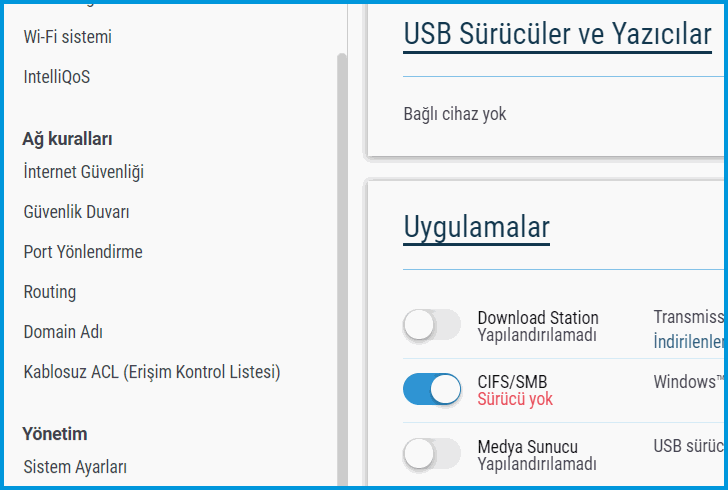
Sonraki ekranda kullanıma uygun olan isimlerden birini seçebilirsiniz.
Keenetic, — *.keenetic.pro ve *.keenetic.link ve *.keenetic.name gibi otomatik SSL sertifakası atayan iki farklı domain kullanmaktadır.
Not
Yönlendiriciye uzak bağlantı için Let's Encrypt Authority sertifikalarına sahip güvenli bir https bağlantısı kullanılır.
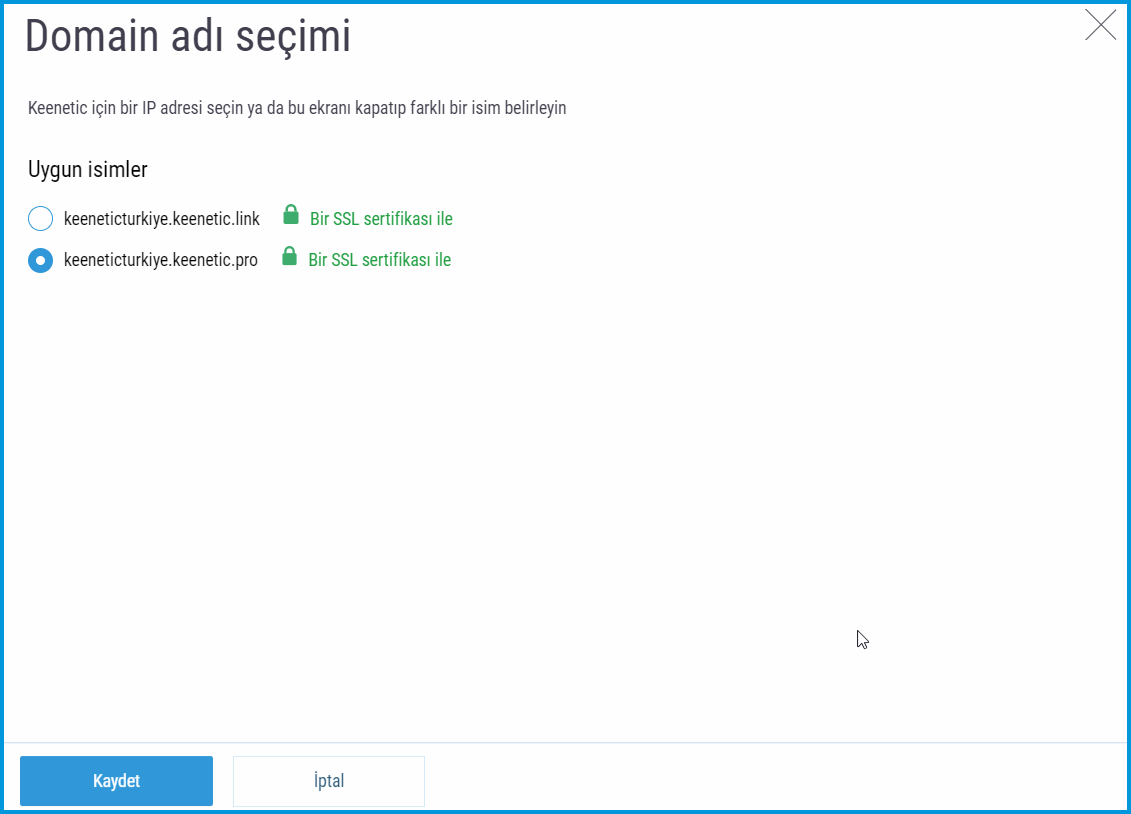
If the name is busy, Keenetic will offer you options for vacant names.
Choose one of the available variants.
Keenetic otomatik olarak güvenlik sertifikası talep edecektir (SSL).
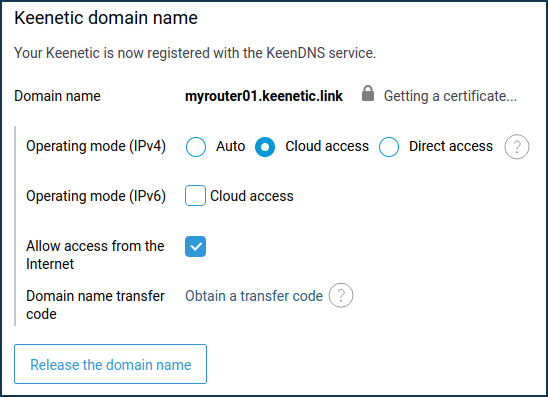
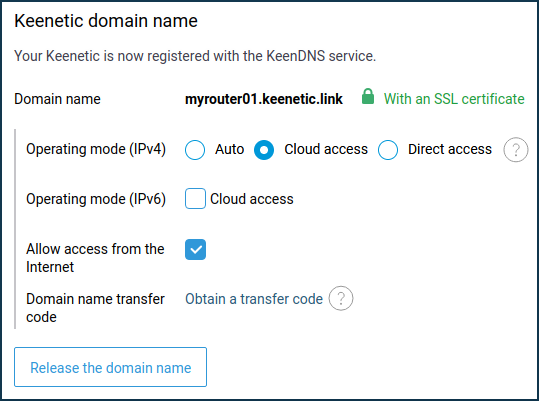
SSL sertifikası alındıktan sonra, Keenetic cihazınız belirlenen domain adıyla KeenDNS servisine kayıt olur. Keenetic cihazınız yalnızca standart 80 portu web erişimine açıksa SSL sertifikası alabilir. (HTTP portunu değiştirdiyseniz, cihazınız sertifika alamaz).
The KeenDNS service allows you to use three modes of operation:
'Auto';
'Bulut erişim' (Private IP adresler için);
'Doğrudan erişim' (Public IP adresler için).
'Auto' mode is an automatic selection of the KeenDNS operating mode. It is especially useful when switching between primary and backup Internet connections when external WAN IP addresses are changed.
'Bulut erişim' modu, eğer İnternet Servis Sağlaycınız internet üzerinden erişime imkan vermeyen private IP adres sağlamışsa, güvenli bir HTTPS bağlantısıyla erişmek için kullanılabilir.
Önemli
KeenDNS servisi 'Bulut Erişim' modu yalnızca aşağıdaki portlarla HTTP/HTTTPS protokolünü desteklemektedir:
HTTP:
80,81,280,591,777,5080,8080,8090ve65080HTTPS:
443,5083,5443,8083,8443ve65083
'Bulut Erişim' modunda, yalnızca router cihazının web arayüzüne erişim sağlayabilirsiniz. Cihazın komu satırı arayüzüne (CLI) erişim mümkün olmayacaktır.
'Doğrudan erişim' modu, eğer İnternet Servis Sağlayıcınız tarafından kısıtlanmamışsa, ev ağınıza uzaktan herhangi bir protokolle erişmenize imkan tanır.
'Doğrudan Erişim' etkinleştirildiğinde, eğer IP adresiniz private IP adres ise şöyle bir mesaj görürsünüz: 'Private (Özel) IP adresiyle Doğrudan Erişim mümkün değildir'. Bu durumda, '
Bulut Erişim' modunu kullanmayı deneyin ya da servis sağlayıcınızdan public IP adres satın almayı/kiralamayı deneyin.Not
Eğer public IP adresiniz varsa, 'Doğrudan Erişim' ve 'Bulut Erişim' modlarının her ikisini de kullanabilirsiniz. Fakat, private IP adresle, yalnızca 'Bulut Erişim' modu desteklenmektedir.
To access the web interface and web applications remotely, the 'Allow access from the Internet' option must be enabled. The same option activates automatically when the 'Access to the web interface' is set to 'HTTP and HTTPS' or 'HTTPS only' on the Users and access page in the 'Remote access' section.
Ayarlar yapıldıktan sonra, kayıtlı domain adını kullanarak Keenetic'inizin web arayüzüne İnternet üzerindeki herhangi bir yerden erişebilirsiniz.
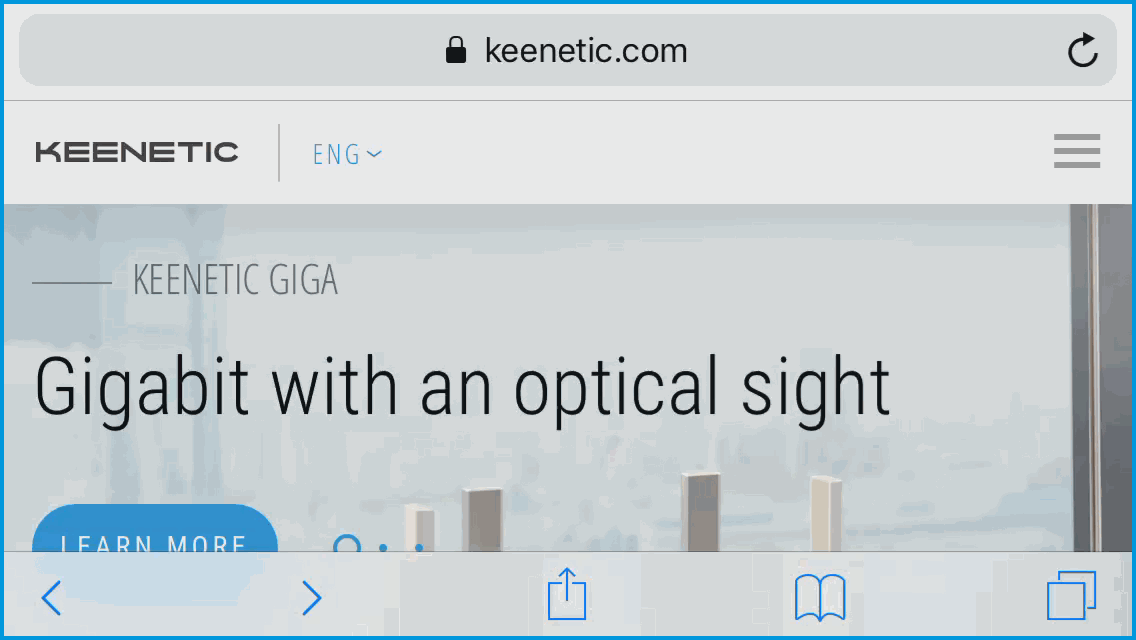
Not
If a KeenDNS name is registered in the router (in either *.keenetic.pro, *.keenetic.link or *.keenetic.name domain) and an SSL certificate is obtained for it when connecting from the local network to the router web interface, entering my.keenetic.net in a browser address bar will cause an unconditional redirect to the KeenDNS 3rd level name via HTTPS. This ensures a secure connection to the web interface, even from the router's local network.
İpucu
HTTP/HTTPS için desteklenmeyen bir port numaranız varsa:
Desteklenen harici portu ihtiyaç duyduğunuz iç porta yönlendirmeyi ayarlayabilirsiniz;
İnternet cihazınızdaki (istemci) port numarasını desteklenen bir portla değiştirebilirsiniz;
Ya da erişim için 4üncü seviye domain adını kullanabilirsiniz.
If you get an error when accessing the router by the domain name, refer to the article KeenDNS service error codes. There you will find explanations of common errors and solutions to them.